Informazioni su come modificare la porta TCP del servizio RDP in Windows? In questa esercitazione verrà illustrato come configurare il servizio Desktop remoto in modo che utilizzi una porta TCP diversa in un computer che esegue Windows.
• Windows 2012 R2
• Windows 2016
• Windows 2019
• Windows 10
• Windows 7
Nel nostro esempio, il servizio RDP verrà configurato per l'utilizzo della porta TCP 3333.
Elenco attrezzature
Qui puoi trovare l'elenco delle attrezzature utilizzate per creare questa esercitazione.
Questo link mostrerà anche l'elenco software utilizzato per creare questa esercitazione.
Esercitazione correlata a Windows:
In questa pagina, offriamo un rapido accesso a un elenco di tutorial relativi a Windows.
RDP esercitazione - Modificare la porta TCP
In quanto amministratore, avviare un prompt dei comandi con privilegi elevati.

Modificare la porta TCP del servizio RDP.
Creare una regola firewall per consentire l'input di pacchetti sulla nuova porta RDP.
Riavviare il servizio RDP.
Nell'esempio è stato configurato il servizio RDP per l'utilizzo della porta TCP numero 3333.
Nel nostro esempio, abbiamo creato una regola firewall per consentire l'input di pacchetti sulla nuova porta di servizio RDP.
Accedere al servizio RDP utilizzando una porta TCP diversa.

Facoltativamente, utilizzare la riga di comando per accedere al servizio RDP utilizzando una porta TCP diversa.
Congratulazioni! È stata modificata la porta TCP del servizio Desktop remoto.
RDP esercitazione - Configurare la porta TCP utilizzando REGEDIT
In qualità di amministratore, avviare l'applicazione Editor del Registro di sistema di Windows.
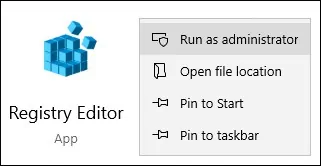
Nella schermata dell'editor del Registro di sistema individuare l'elemento seguente.
Modificare l'elemento denominato PORTNUMBER.
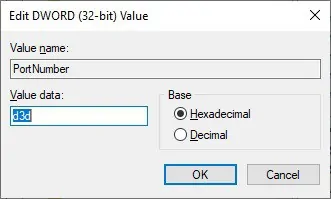
Selezionare l'opzione Decimal e modificare la porta TCP del servizio RDP.
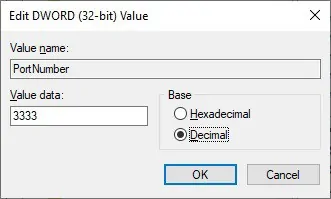
Riavviare il servizio RDP.
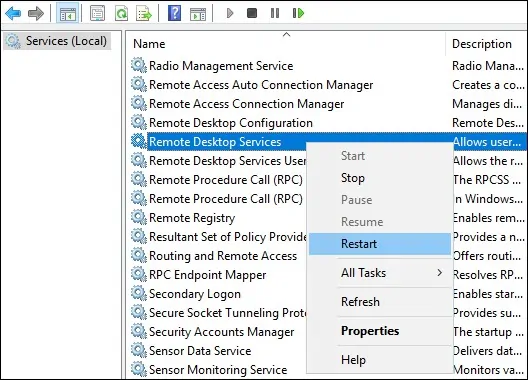
Nell'esempio è stato configurato il servizio RDP per l'utilizzo della porta TCP numero 3333.
Accedere al servizio RDP utilizzando una porta TCP diversa.

Facoltativamente, utilizzare la riga di comando per accedere al servizio RDP utilizzando una porta TCP diversa.
Congratulazioni! La porta RDP è stata modificata utilizzando l'editor del Registro di sistema di Windows.
